दूषित फ़ाइलें इस समस्या का कारण हो सकती हैं
- 0xc03F300D Microsoft Store त्रुटि तब होती है जब कैश डेटा दूषित होता है या सिस्टम फ़ाइलें क्षतिग्रस्त होती हैं।
- इसे ठीक करने के लिए, आप ऐप्स ट्रबलशूटर चला सकते हैं, Windows Store घटक को पुनर्स्थापित कर सकते हैं, या Windows Store कैश को रीसेट कर सकते हैं।
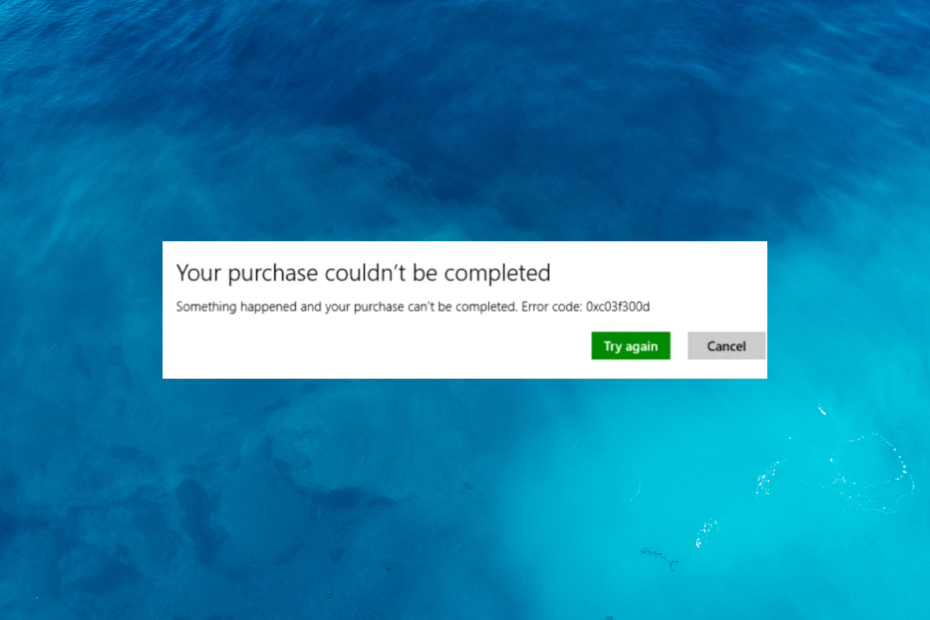
एक्सडाउनलोड फ़ाइल पर क्लिक करके स्थापित करें
- फोर्टेक्ट डाउनलोड और इंस्टॉल करें आपके पीसी पर।
- टूल लॉन्च करें और स्कैन करना प्रारंभ करें
- राइट-क्लिक करें मरम्मत, और इसे कुछ मिनटों में ठीक करें।
- 0 पाठक इस महीने अब तक फोर्टेक्ट को डाउनलोड कर चुके हैं
Microsoft Store Windows के लिए एप्लिकेशन डाउनलोड करने और अपडेट करने के लिए एक मूल्यवान संसाधन है। हालाँकि, एक सामान्य समस्या जिसका सामना उपयोगकर्ता करते हैं वह है 0xc03F300D Microsoft Store त्रुटि, जो आपको ऐप्स इंस्टॉल करने या अपडेट करने से रोक सकती है।
इस मार्गदर्शिका में, हम त्रुटि के कारणों की पड़ताल करेंगे और आपको इसे ठीक करने के बारे में चरण-दर-चरण निर्देश प्रदान करेंगे।
0xc03f300d Microsoft Store त्रुटि का क्या कारण है?
0xc03F300D Microsoft Store त्रुटि विभिन्न कारणों से हो सकती है। यहाँ कुछ हैं:
- कनेक्टिविटी मुद्दे - यदि आपका इंटरनेट कनेक्शन अस्थिर है, तो आपको यह त्रुटि दिखाई दे सकती है। करने की कोशिश अपने इंटरनेट का समस्या निवारण करें या इसे ठीक करने के लिए अपने ISP से संपर्क करें।
- कैश भ्रष्टाचार - Microsoft Store द्वारा उपयोग की जाने वाली कैश फ़ाइलें दूषित या पुरानी हो सकती हैं, जिससे समस्या उत्पन्न हो सकती है। करने की कोशिश ऐप कैश साफ़ करें सम्स्या को ठीक कर्ने के लिये।
- विंडोज स्टोर के मुद्दे - यदि Microsoft स्टोर स्थानीय रूप से समस्या का सामना कर रहा है, तो हो सकता है कि आप इसे एक्सेस न कर पाएं, इसलिए त्रुटि। इसे हल करने के लिए आप ऐप की मरम्मत कर सकते हैं।
- सिस्टम फ़ाइलें भ्रष्टाचार - ऐप से संबंधित सिस्टम फाइल्स क्षतिग्रस्त हो सकती हैं और इस समस्या का कारण बन सकती हैं। कोशिश सिस्टम फाइलों की मरम्मत समस्या से छुटकारा पाने के लिए।
- खाते से संबंधित मुद्दे - यदि आपके Microsoft खाते में समस्याएँ हैं या यदि यह Microsoft Store के भीतर ठीक से लिंक या प्रमाणित नहीं है, तो यह 0xc03F300D त्रुटि का कारण बन सकता है।
ये त्रुटि के कुछ सामान्य कारण हैं; आइए समस्या से छुटकारा पाने के उपाय देखें।
मैं 0xc03f300d Microsoft Store त्रुटि को कैसे ठीक कर सकता हूँ?
उन्नत समस्या निवारण चरणों में शामिल होने से पहले, आपको निम्नलिखित जांच करने पर विचार करना चाहिए:
- अपने कंप्यूटर को पुनरारंभ करने का प्रयास करें।
- अपना सुनिश्चित करें विंडोज अप टू डेट है.
- एंटीवायरस को अस्थायी रूप से अक्षम करने का प्रयास करें.
- यह काम कर रहा है यह सुनिश्चित करने के लिए अपने इंटरनेट कनेक्शन की जांच करें।
- यह सुनिश्चित करने के लिए अपना समय और दिनांक जांचें कि वे सही हैं।
- सुनिश्चित करें कि आपके कंप्यूटर पर फ़ायरवॉल सक्षम है।
एक बार जब आप इन जांचों का संचालन कर लेते हैं, तो आइए इस समस्या को ठीक करने के लिए समाधानों की ओर बढ़ते हैं।
1. Windows Apps समस्या निवारक चलाएँ
- प्रेस खिड़कियाँ + मैं खोलने के लिए समायोजन अनुप्रयोग।
- के लिए जाओ प्रणाली, तब दबायें समस्याओं का निवारण.
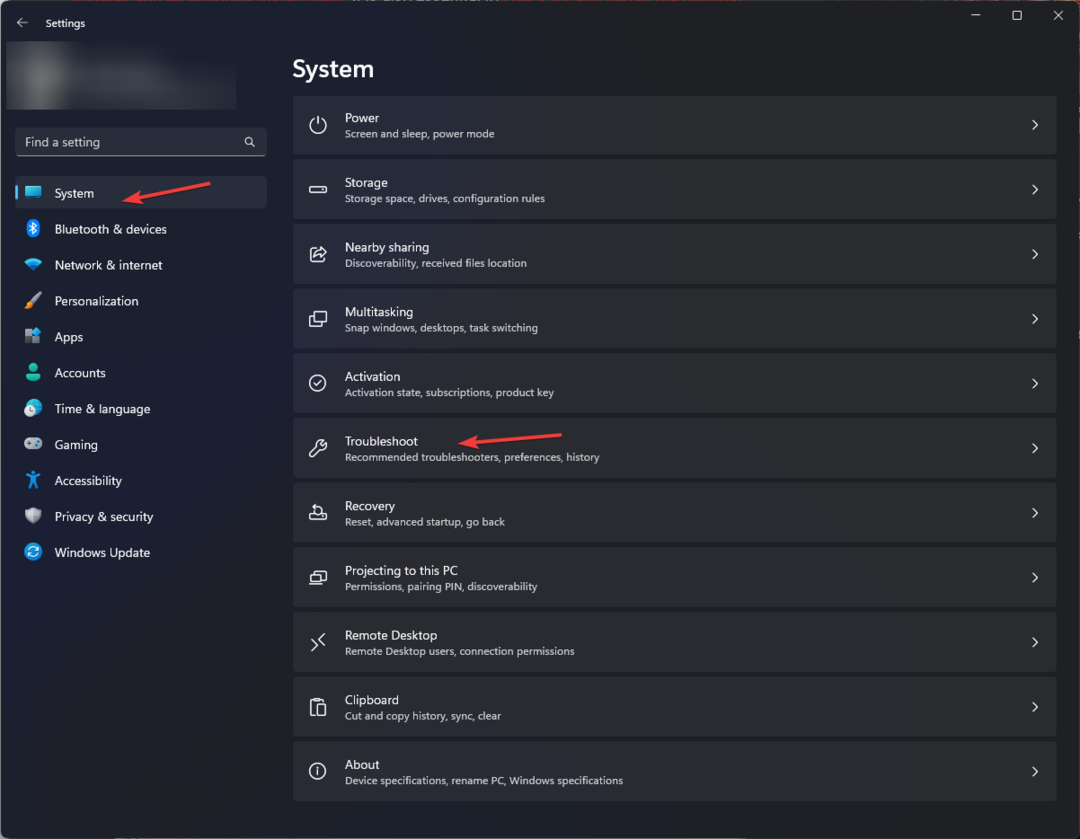
- क्लिक अन्य समस्या निवारक.
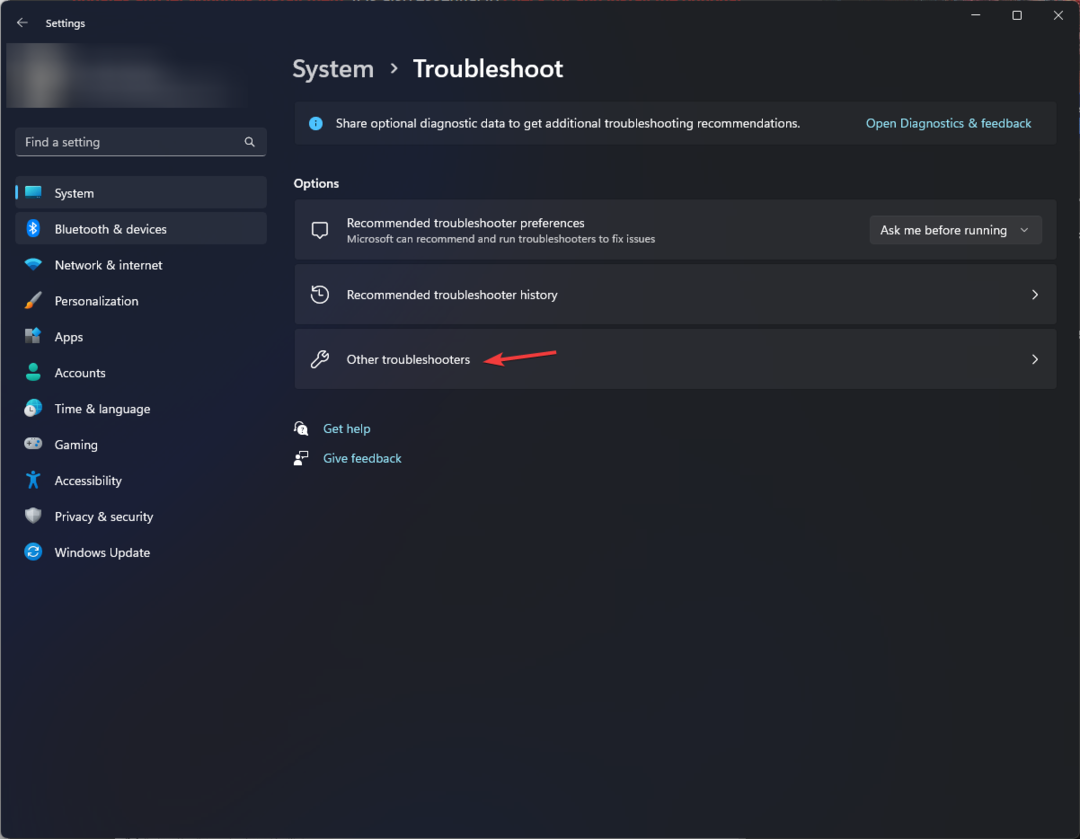
- का पता लगाने विंडोज स्टोर ऐप्स और क्लिक करें दौड़ना.
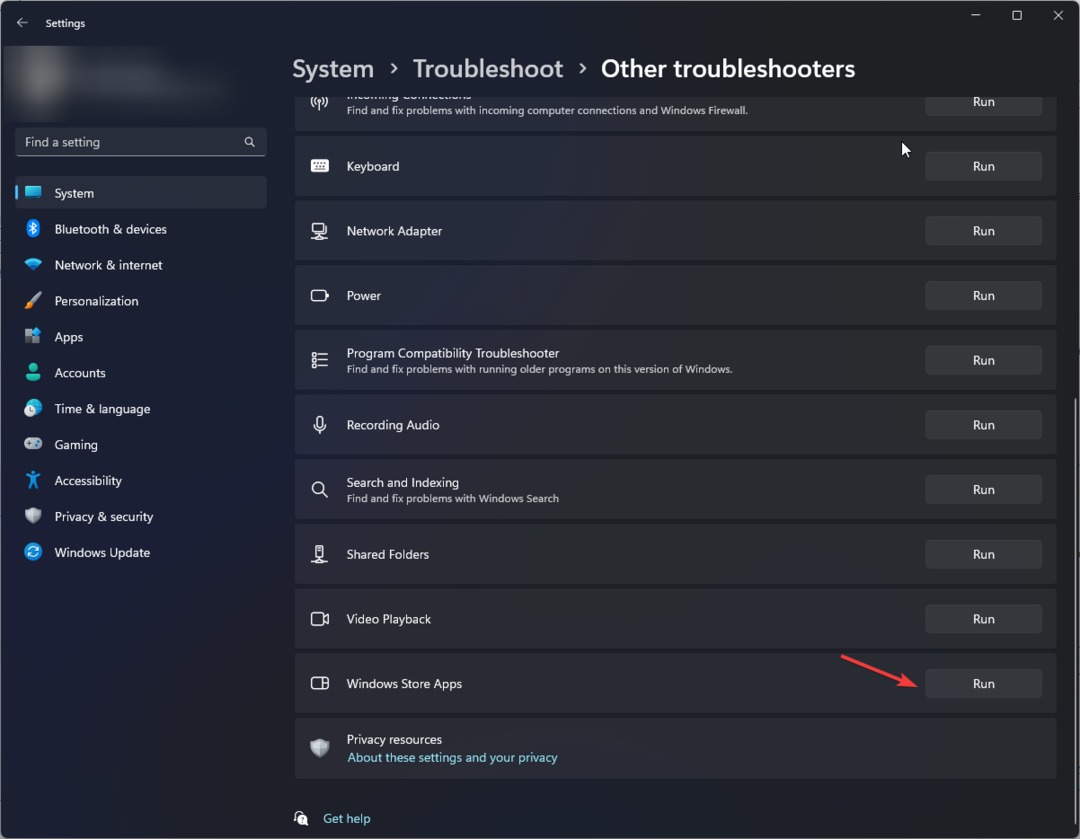
- प्रक्रिया को पूरा करने के लिए ऑनस्क्रीन निर्देशों का पालन करें।
यह समस्या निवारण उपकरण आपको समस्याओं की पहचान करने में मदद कर सकता है, फिर भी यह विशिष्ट त्रुटियों के लिए समाधान सुनिश्चित नहीं करता है।
इसलिए, आप एक पेशेवर सिस्टम रिपेयर टूल का बहुत अच्छा उपयोग कर सकते हैं जो विंडोज के मुद्दों का निदान करेगा और इसे ठीक से ठीक करने के लिए विश्वसनीय तरीके खोजेगा।
- प्रेस खिड़कियाँ + आर खोलने के लिए दौड़ना संवाद बकस।
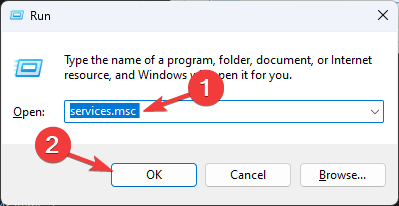
- प्रकार services.msc और क्लिक करें ठीक खोलने के लिए सेवाएं अनुप्रयोग।
- पता लगाएँ और डबल-क्लिक करें विंडोज़ अपडेट को खोलने के लिए गुण.
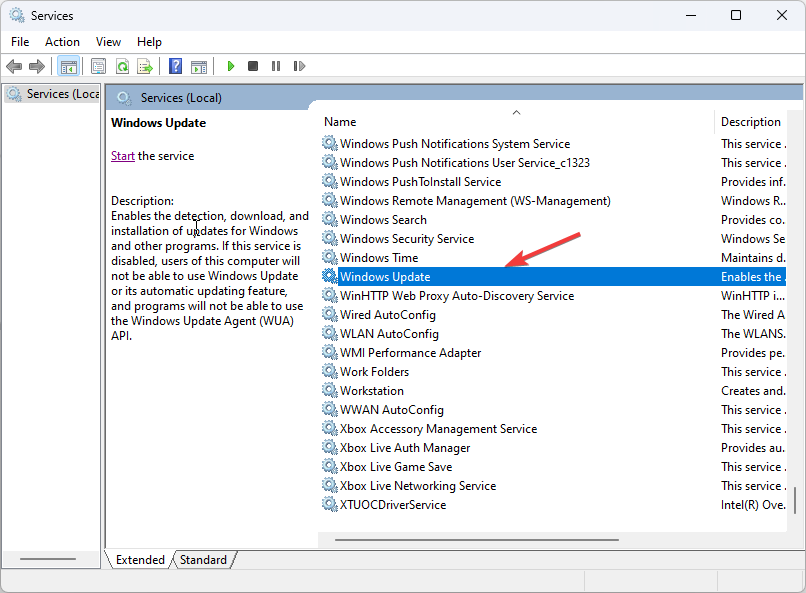
- पर गुण खिड़की, के लिए चालू होना, चुनना स्वचालित.
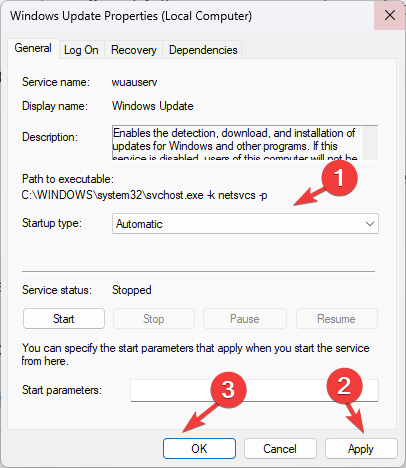
- क्लिक आवेदन करना, तब ठीक.
3. Microsoft स्टोर कैश साफ़ करें
- दबाओ खिड़कियाँ कुंजी प्रकार अध्यक्ष एवं प्रबंध निदेशक, और क्लिक करें व्यवस्थापक के रूप में चलाएं.
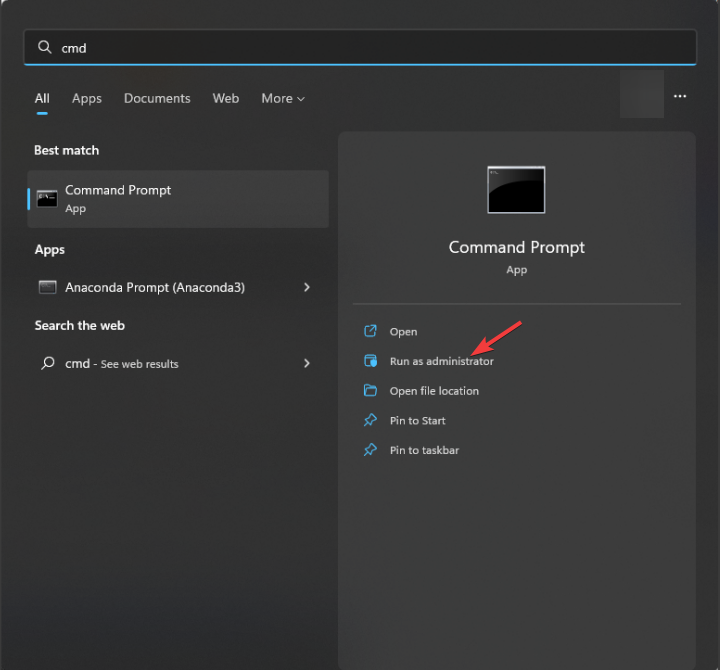
- एप्लिकेशन को सभी निर्भरताओं के साथ रीसेट करने के लिए निम्न आदेश टाइप करें: और हिट करें प्रवेश करना:
wsreset.exe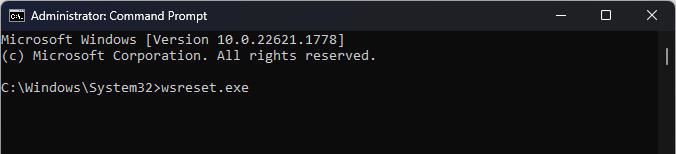
- Microsoft स्टोर फिर से खुल जाएगा।
- परिवर्तनों को सहेजने के लिए, अपने कंप्यूटर को रीबूट करें।
- Dashost.exe क्या है और इसे कैसे निष्क्रिय करें
- स्टारफ़ील्ड कितना स्टोरेज लेगा? [सिस्टम आवश्यकताएं]
- विंडोज 11 रिकवरी यूएसबी: डाउनलोड, इंस्टॉल और बनाएं
4. SFC और DISM स्कैन चलाएं
- दबाओ खिड़कियाँ कुंजी प्रकार अध्यक्ष एवं प्रबंध निदेशक, और क्लिक करें व्यवस्थापक के रूप में चलाएं.
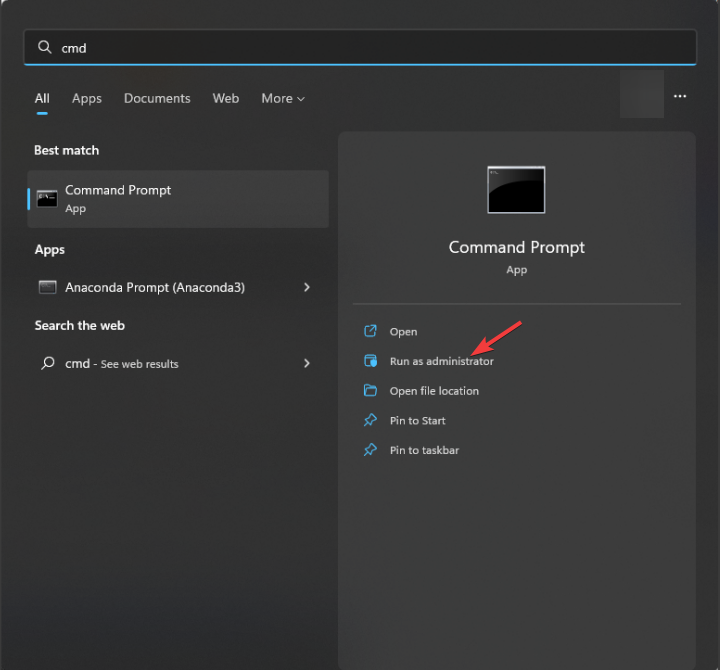
- सिस्टम फ़ाइलों की मरम्मत और प्रेस करने के लिए निम्न कमांड टाइप करें प्रवेश करना:
sfc/scannow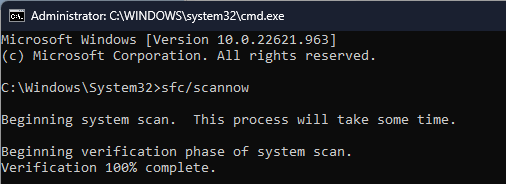
- कमांड के पूरा होने तक प्रतीक्षा करें, फिर विंडोज ओएस छवि फ़ाइलों की मरम्मत और हिट करने के लिए निम्न कमांड को एक-एक करके कॉपी और पेस्ट करें प्रवेश करना प्रत्येक आदेश के बाद:
डिस्म /ऑनलाइन /क्लीनअप-इमेज /चेकहेल्थ
डिस्म /ऑनलाइन /क्लीनअप-इमेज /स्कैनहेल्थ
डिस्म /ऑनलाइन /क्लीनअप-इमेज /रिस्टोरहेल्थ
- स्कैन पूरा होने तक प्रतीक्षा करें और अपने कंप्यूटर को पुनरारंभ करें।
5. Microsoft Store ऐप की मरम्मत/रीसेट करें
- प्रेस खिड़कियाँ + मैं खोलने के लिए समायोजन अनुप्रयोग।
- के लिए जाओ ऐप्स, तब दबायें इंस्टॉल किए गए ऐप्स.
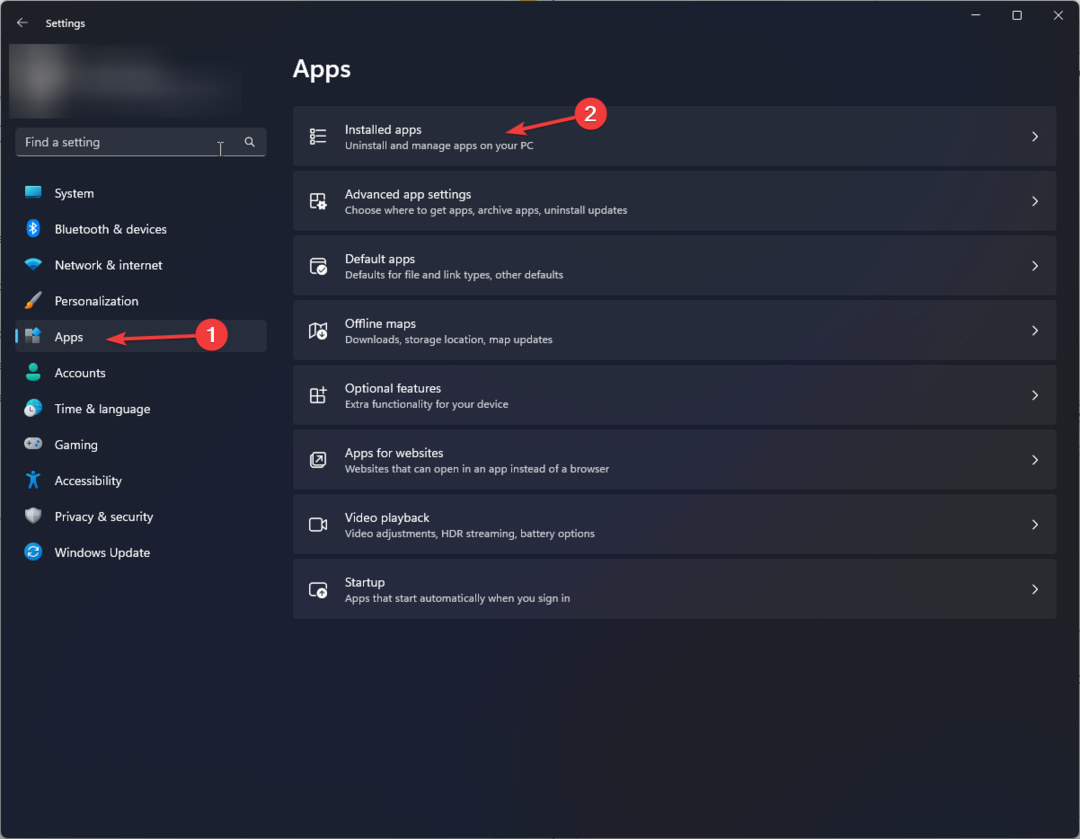
- का पता लगाने माइक्रोसॉफ्ट स्टोर, क्लिक करें तीन बिंदु, और तब उन्नत विकल्प.
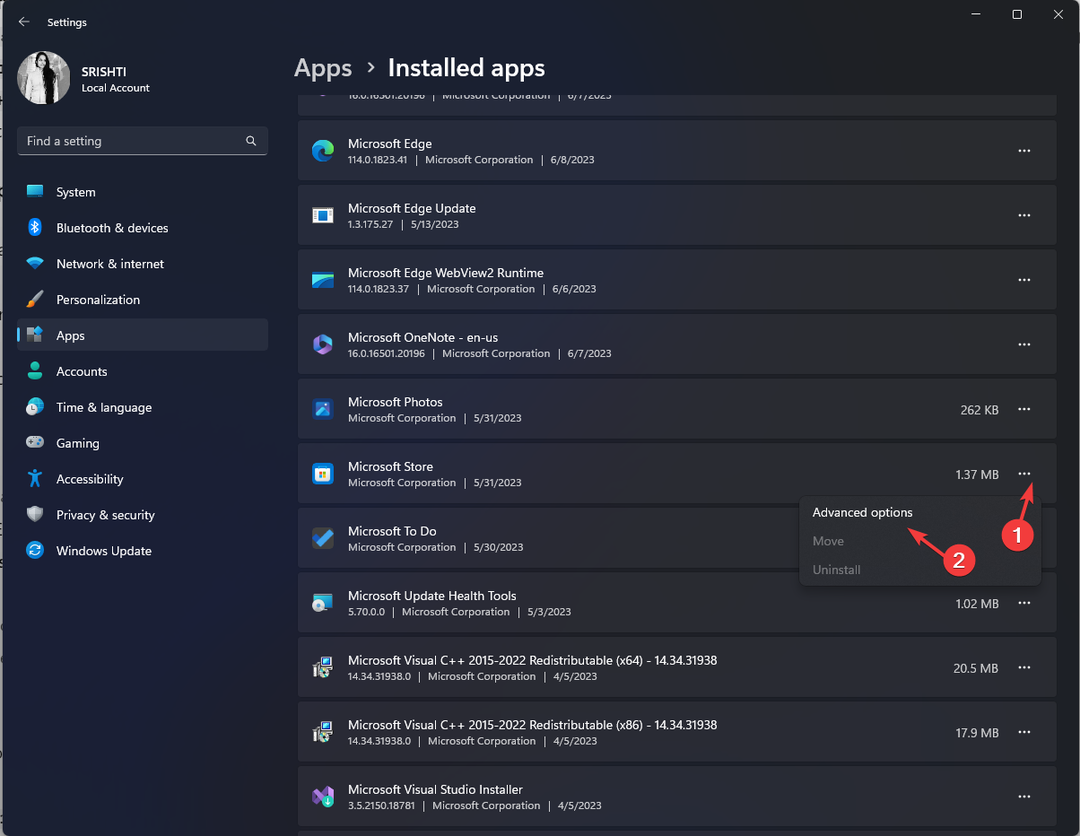
- क्लिक मरम्मत.
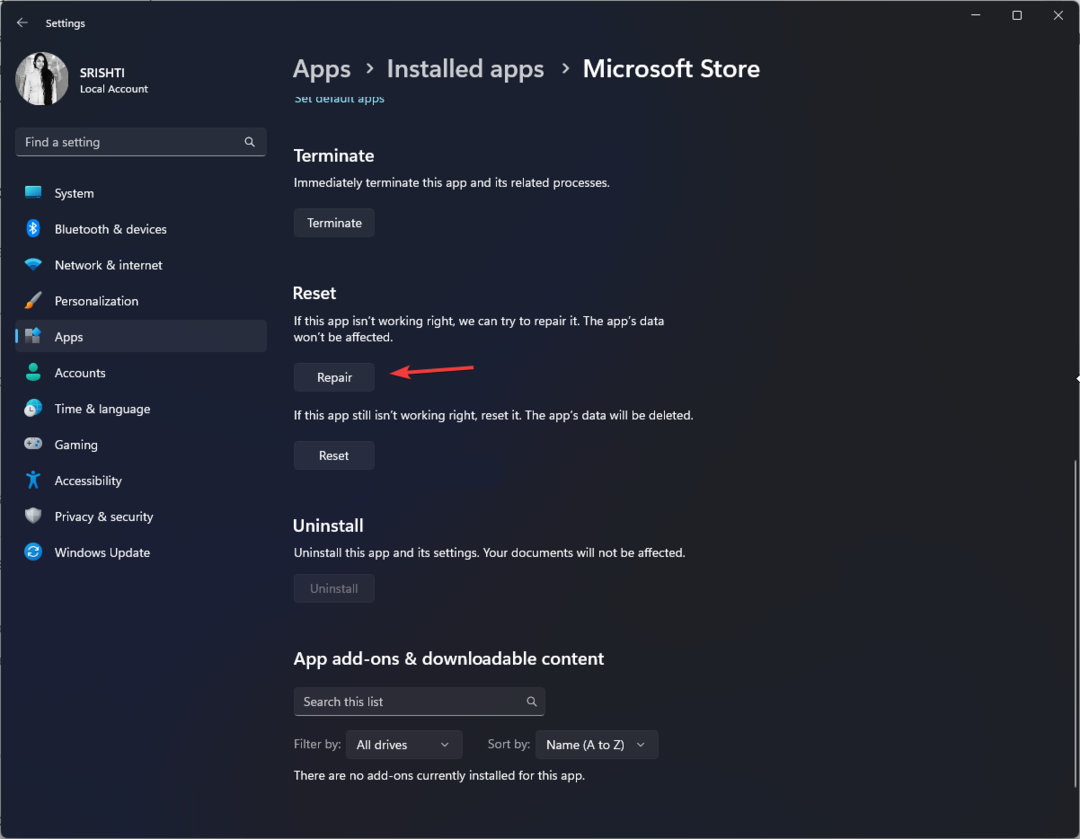
- यदि समस्या बनी रहती है, तो उन्नत विकल्प फिर से खोलें और क्लिक करें रीसेट.
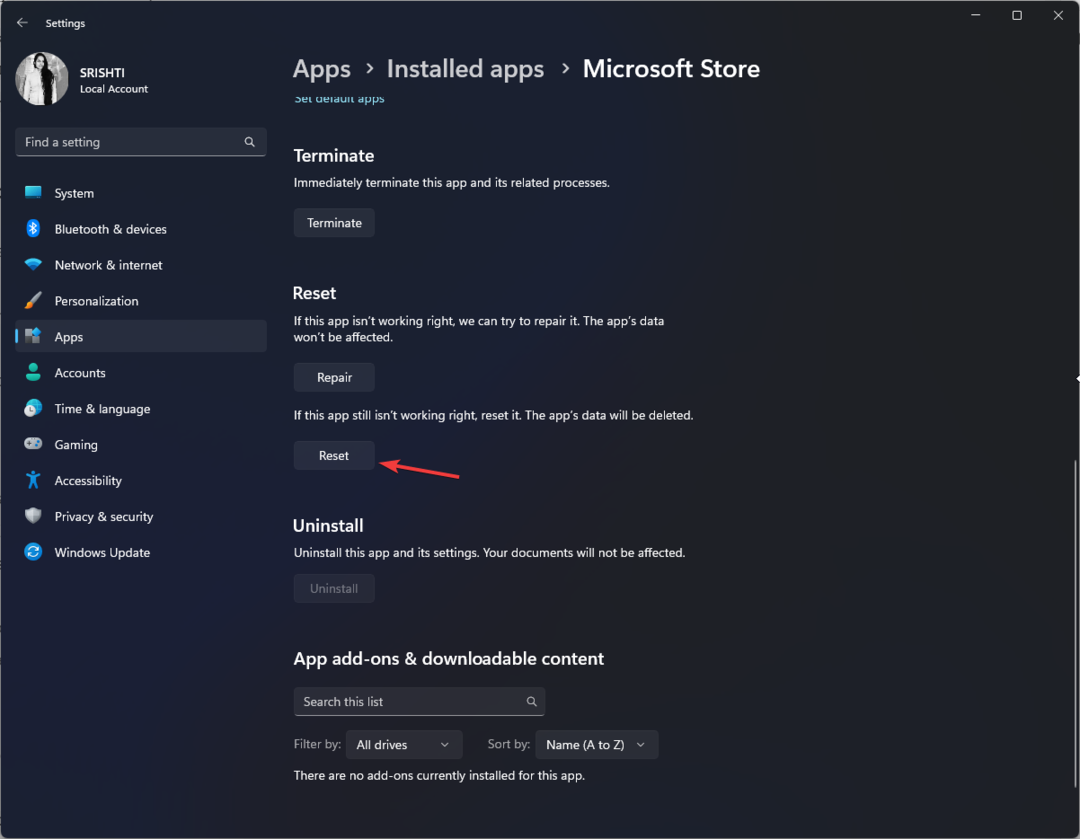
6. Microsoft स्टोर ऐप को पुनर्स्थापित करें
- दबाओ खिड़कियाँ कुंजी प्रकार पावरशेल, और क्लिक करें व्यवस्थापक के रूप में चलाएं.
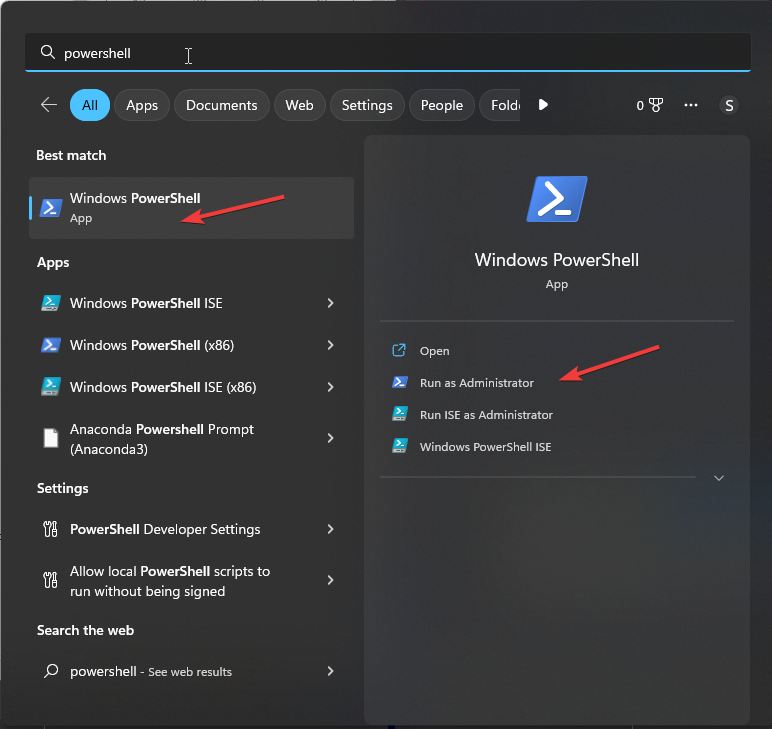
- निम्न आदेश टाइप करें और एंटर दबाएं:
get-appxpackage -allusers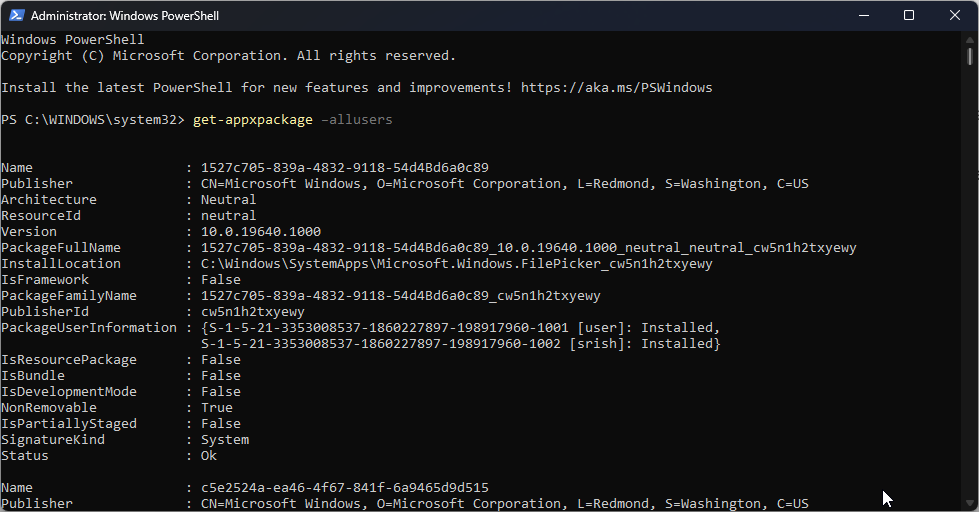
- आपको ऐप्स की सूची मिल जाएगी; का पता लगाने माइक्रोसॉफ्ट। विंडोज स्टोर और के लिए प्रविष्टि कॉपी करें पैकेज पूरा नाम।
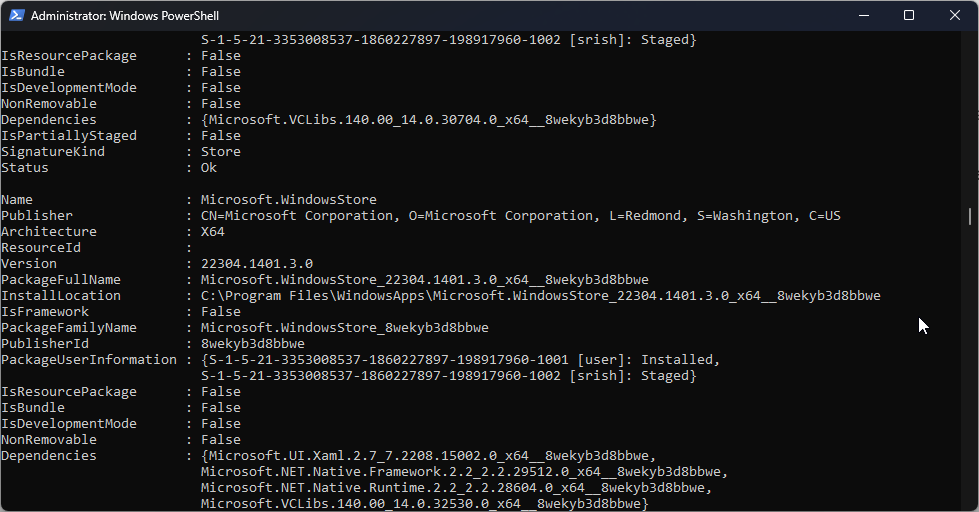
- एक बार हो जाने के बाद, Microsoft Store ऐप को बदलने के बाद हटाने के लिए निम्न कमांड को कॉपी और पेस्ट करें पैकेज पूरा नाम PowerShell विंडो में प्रदर्शित नाम के साथ और एंटर दबाएं:
निकालें-appxpackage PackageFullName - अपने कंप्यूटर को पुनरारंभ। व्यवस्थापक अधिकारों के साथ फिर से PowerShell खोलें।
- Microsoft Store को पुनर्स्थापित करने के लिए, निम्न कमांड टाइप करें और Enter दबाएँ:
Add-AppxPackage -register "C:\Program Files\WindowsApps\Microsoft. WindowsStore_11804.1001.8.0_x64__8wekyb3d8bbwe\AppxManifest.xml" – अक्षम विकास मोड
तो, ये 0xc03F300D Microsoft Store त्रुटि को ठीक करने और पूर्ण पहुँच पुनः प्राप्त करने के तरीके हैं। यदि अब तक आपके लिए कुछ भी काम नहीं आया है, तो हमारा सुझाव है कि आप आगे की सहायता के लिए Microsoft समर्थन से संपर्क करें।
यदि आप सक्षम नहीं हैं ऐप्स और सुविधाओं में Microsoft Store खोजें, तो हमारा सुझाव है कि आप समस्या को ठीक करने के लिए इस विस्तृत मार्गदर्शिका को देखें
कृपया हमें नीचे टिप्पणी अनुभाग में विषय के साथ कोई भी जानकारी, सुझाव और अपना अनुभव देने के लिए स्वतंत्र महसूस करें।
अभी भी समस्याएं आ रही हैं?
प्रायोजित
यदि उपरोक्त सुझावों ने आपकी समस्या का समाधान नहीं किया है, तो आपका कंप्यूटर अधिक गंभीर विंडोज़ समस्याओं का अनुभव कर सकता है। हम सुझाव देते हैं कि ऑल-इन-वन समाधान चुनें फोर्टेक्ट समस्याओं को कुशलता से ठीक करने के लिए। स्थापना के बाद, बस क्लिक करें देखें और ठीक करें बटन और फिर दबाएं मरम्मत शुरू करें।

![विंडोज 10 में आपको जो कीबोर्ड शॉर्टकट जानने की जरूरत है [पूर्ण गाइड]](/f/8cf199191e1592b04e8db4f483692ba6.jpg?width=300&height=460)